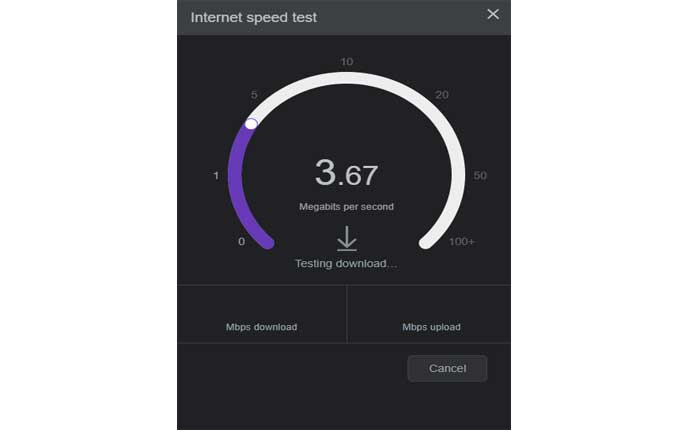
Dramacool は、アジアのドラマ、映画、番組をオンラインで無料で視聴できるウェブサイトです。
ロマンス、コメディ、アクション、スリラー、歴史、ファンタジーなど、さまざまなジャンルを見つけることができます。
韓国、台湾、香港、タイ、中国の最新リリースを英語字幕付きで視聴することもできます。 Dramacool は、手間をかけずにアジアのエンターテイメントを楽しむための人気のある便利な方法です。
この Web サイトは通常、ユーザーフレンドリーなインターフェイスを備えており、ユーザーはドラマを簡単に閲覧して検索できます。
さまざまなジャンル、新作、人気のドラマにすぐにアクセスできるようにレイアウトが設計されています。
しかし、多くのユーザーはDramacoolウェブサイトが機能しないという問題に直面しています。
あなたも同じ理由でここにいますか? 「はい」の場合は、ここが正しい場所であることを心配する必要はありません。このガイドでは、問題を解決するための効果的なトラブルシューティング方法をいくつか紹介します。
Dramacool が動作しなくなった場合の修正方法
問題を解決するために実行できる手順は次のとおりです。
インターネット接続を確認します。
インターネット接続が安定していることを確認してください。
Dramacool は、ストリーミングのために安定した信頼性の高いインターネット接続に依存しています。
接続が遅いか不安定な場合、Web サイトに問題が発生する可能性があります。
Web サイト、特にストリーミング ビデオ コンテンツでは、スムーズな再生のために最低速度が必要です。
オンライン速度テスト ツールを使用して、接続速度をチェックできます。
ルーターまたはモデムの電源を入れ直し、プラグを抜き、10 ~ 15 秒ほど待ってから再び差し込みます。
これは、接続を更新し、一般的な問題を解決するのに役立ちます。
Dramacool サーバーの問題を確認します。

場合によっては、サーバーが過負荷になったり、技術的な問題が発生したりして、コンテンツの配信に遅延やエラーが発生する可能性があります。
通常、これは制御できないため、サーバーが安定するまで待つ必要がある場合があります。
Dramacool サーバーのステータスについては、特定のサードパーティ Web サイトで確認できます。
VPN (仮想プライベート ネットワーク) を使用します。
場合によっては、地域の制限が特定の Web サイトへのアクセスに影響を与える可能性があります。
VPN を使用すると、これらの制限を回避できます。
VPN は、デバイスと別の地域または国にあるサーバーとの間に安全な暗号化された接続を作成するサービスです。
これにより、実際の IP アドレスがマスクされ、別の場所からインターネットにアクセスしているように見せることができます。
一部の Web サイトには地域制限が実装されており、特定の地域からのみアクセスできます。
VPN を使用すると、別の場所にいるかのようにコンテンツにアクセスできます。
ここでは次の手順に従います。
- 評判の良い VPN サービスを選択してください。
- 無料と有料の両方の VPN オプションが利用可能です。
- 一般に、有料 VPN はより優れたパフォーマンスとより信頼性の高いサービスを提供します。
- VPN アプリケーションをデバイスにダウンロードしてインストールします。 VPN は、Windows、macOS、Android、iOS などのさまざまなプラットフォームで利用できます。
- VPN アプリケーションを開き、できればコンテンツにアクセスできる地域にあるサーバーの場所を選択し、サーバーに接続します。
- VPN サーバーに接続したら、Dramacool Web サイトにアクセスします。
これで、接続は VPN サーバーの場所から発信されているかのように表示されます。
VPN はプライバシーを提供し、特定の制限を回避するのに役立ちますが、インターネット速度に影響を与える可能性があることに注意してください。
接続速度は、VPN サーバーの場所、VPN サービス プロバイダー、およびご自身のインターネット速度によって異なります。
ブラウザのキャッシュと Cookie をクリアします。

ブラウザ内のキャッシュされたデータと Cookie は、Web サイトの機能に問題を引き起こす場合があります。
時間が経つと、ブラウザに保存されているキャッシュと Cookie が古くなったり破損したりして、Web サイトの機能に問題が発生する可能性があります。
ブラウザのキャッシュと Cookie をクリアしてから、Dramacool に再度アクセスして、問題が解決するかどうかを確認してください。
その方法は次のとおりです。
グーグルクローム:
- Google Chromeを開きます。
- 右上隅にある 3 つの点をクリックしてメニューを開きます。
- 選択する “閲覧履歴データの消去。”
- ポップアップ ウィンドウで、 「Cookieおよびその他のサイトデータ」 および「キャッシュされた画像とファイル」。
- クリック 「データをクリアしてください。」
モジラ Firefox:
- Mozilla Firefox を開きます。
- 右上隅の 3 本の水平線をクリックしてメニューを開きます。
- 選択する 「オプション」
- 左側のサイドバーで、 「プライバシーとセキュリティ」。
- 下にスクロールして、 「クッキーとサイトデータ」 セクション。
- クリック 「データを消去します。」
- 両方チェックしてください 「クッキーとサイトデータ」 そして 「キャッシュされた Web コンテンツ」。
- クリック “クリア。”
マイクロソフトエッジ:
- Microsoft Edgeを開きます。
- 右上隅にある 3 つの点をクリックしてメニューを開きます。
- 「設定」を選択します。
- に行く 「プライバシー検索とサービス」
- 「プライバシーとサービス」の下で、 をクリックします。 “閲覧履歴データの消去。”
- 選ぶ 「Cookieおよびその他のサイトデータ」 そして 「キャッシュされた画像とファイル」
- クリック “クリア。”
キャッシュと Cookie をクリアした後、ブラウザを再起動し、Dramacool Web サイトに再度アクセスしてみてください。
別のブラウザを使用してください:
あるブラウザで問題が発生した場合は、別のブラウザを使用してみてください。
これは、問題がブラウザ固有のものであるかどうかを判断するのに役立ちます。
現在 Google Chrome を使用している場合は、Mozilla Firefox、Microsoft Edge、Opera、またはその他の任意のブラウザを使用して Dramacool にアクセスしてみてください。
別のブラウザを開き、Dramacool Web サイトの URL を入力し、問題が解決しないかどうかを確認します。
ブラウザ拡張機能を無効にします。

ブラウザ拡張機能またはアドオンは、Web ブラウザの機能を強化する追加のソフトウェアです。
多くの拡張機能は便利ですが、一部の拡張機能は Web サイトの通常の動作を妨げ、Dramacool が動作しないなどの問題を引き起こす可能性があります。
その方法は次のとおりです。
グーグルクローム:
- Chromeを開きます:
- Google Chromeブラウザを起動します。
- 右上隅にある 3 つの点をクリックしてメニューを開きます。
- 選択する 「拡張機能」」メニューから選択してください。
- クリック 「拡張機能の管理」。
- インストールされている拡張機能のリストが表示されます。
- 各拡張機能の横にあるスイッチを切り替えて無効にします。
- をクリックすることもできます “取り除く” 拡張機能を一時的にアンインストールする場合。
拡張機能を無効にした後、Dramacool に再度アクセスして、問題が解決するかどうかを確認してください。
モジラ Firefox:
- Mozilla Firefox ブラウザを起動します。
- 右上隅の 3 本の水平線をクリックしてメニューを開きます。
- 選択する 「アドオン」 メニューから。
- アドオンマネージャーで、次を選択します。 「拡張機能」 左側のサイドバーから。
- 各拡張機能の横にあるトグル スイッチをクリックして無効にします。
拡張機能を無効にした後、Dramacool に再度アクセスして、問題が解決するかどうかを確認してください。
マイクロソフトエッジ:
- Microsoft Edgeブラウザを起動します。
- 右上隅にある 3 つの点をクリックしてメニューを開きます。
- 選択する 「拡張機能」 メニューから。
- 選択する 「拡張機能の管理」
- 各拡張機能の横にあるスイッチを切り替えて無効にします。
拡張機能を無効にした後、Dramacool に再度アクセスして、問題が解決するかどうかを確認してください。
ブラウザを更新します。

両方のプライマリ ブラウザが最新バージョンに更新されていることを確認してください。
古いブラウザには、特定の Web サイト機能やセキュリティ プロトコルとの互換性がない可能性があります。
ブラウザを更新する方法は次のとおりです。
グーグルクローム:
- 右上隅にある 3 つの縦の点をクリックします。
- 覆いかぶさる “ヘルプ” ドロップダウンメニューで。
- クリック 「Google Chromeについて」
- Chrome は自動的にアップデートを確認し、利用可能な場合はインストールします。
モジラ Firefox:
- 右上隅にある 3 本の水平線をクリックします。
- 選択する “ヘルプ” ドロップダウンメニューから。
- クリック 「Firefoxについて。」
- Firefox はアップデートをチェックし、新しいバージョンが利用可能な場合はインストールします。
マイクロソフトエッジ:
- 右上隅にある 3 つの水平点をクリックします。
- に行く 「ヘルプとフィードバック」 そして選択します 「Microsoft Edgeについて」
- Edge は更新プログラムを確認し、新しいバージョンがある場合はインストールします。
ブラウザを更新した後、ブラウザを再起動し、再度 Dramacool Web サイトにアクセスしてみてください。
ウェブサイトサポートへのお問い合わせ:
上記のどの手順でも問題が解決しない場合、および Dramacool に公式サポート チャネルがある場合は、サポートに問い合わせることを検討してください。
